두 가지 모드를 사용할 수 있습니다.라이브 비디오 스트리밍 하드웨어: 발신자/청취자
선택 “리스너”
1. SRT 포트: 기본값. 고객은 수정할 수 있지만 1024 이상 설정할 것을 제안합니다.
2. SRT 지연: 기본값.
3. SRT 키: 10 자리 이상의 암호 설정
4. "설정" 버터를 누르고 재부팅비디오 인코더 하드웨어매개 변수를 변경 한 후.
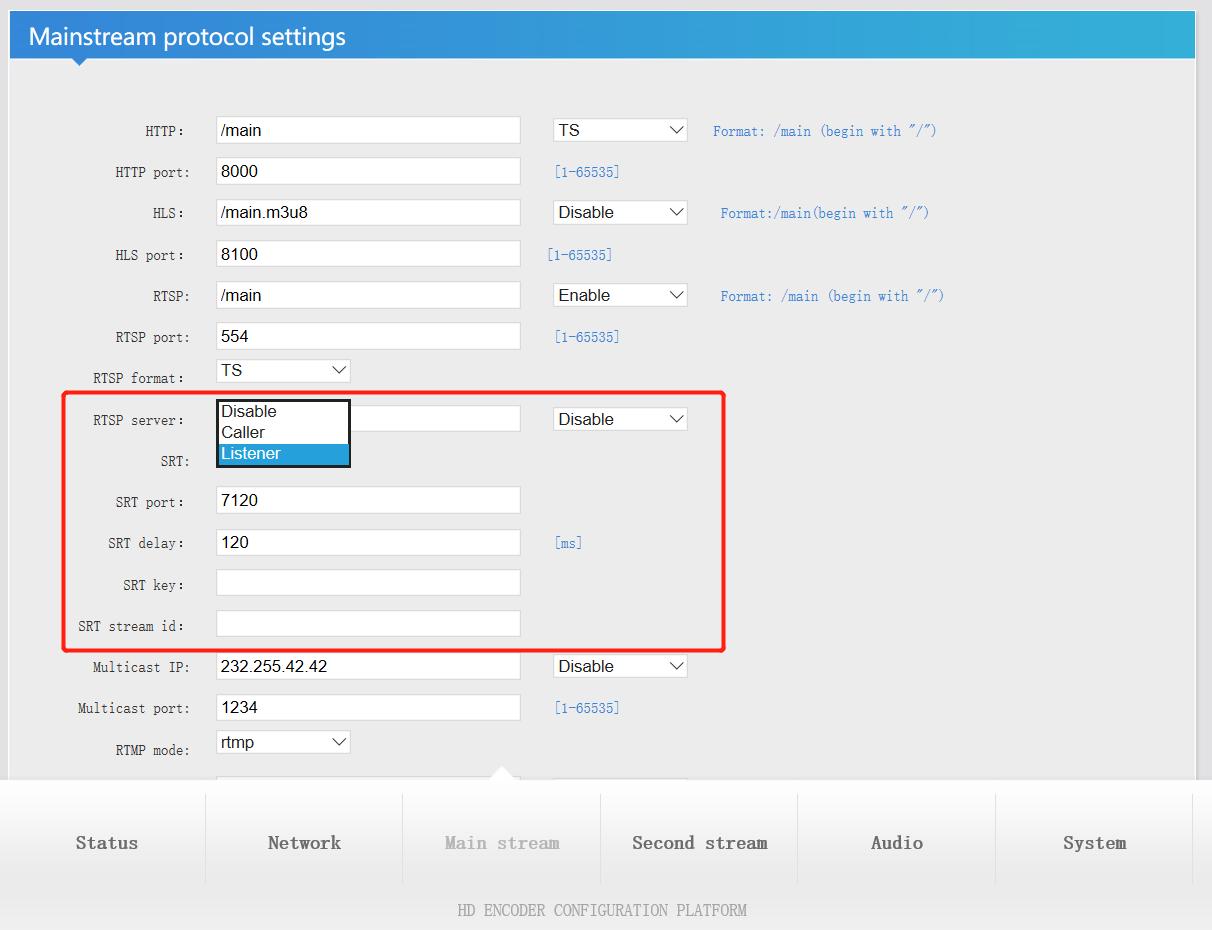
인코더를 재부팅 한 후 상태 페이지에 SRT 스트림 주소 세트가 있습니다 (아래 그림과 같이).
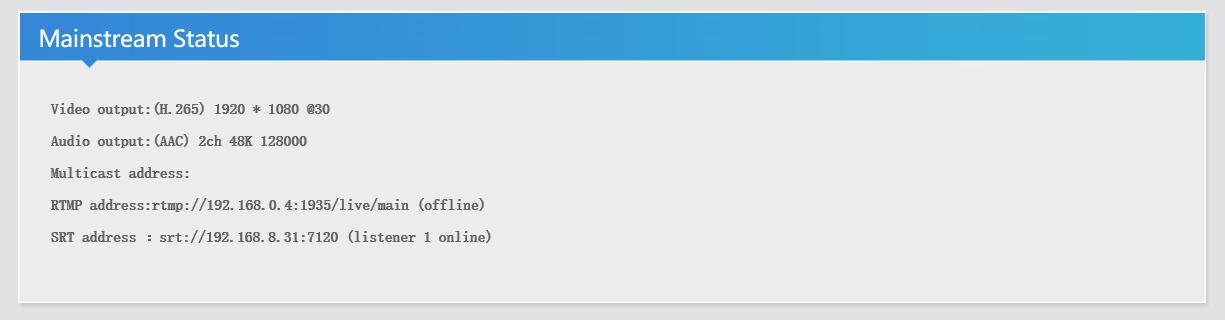
SRT 주소 형식: srt:// ip:port
예: srt:// 192.168.8.31:7120
주소를 복사하여 VLC로 재생하여 작동하는지 확인할 수 있습니다. 그런 다음 주소를 붙여 넣습니다.오디오 비디오 디코더(아래 그림과 같이).
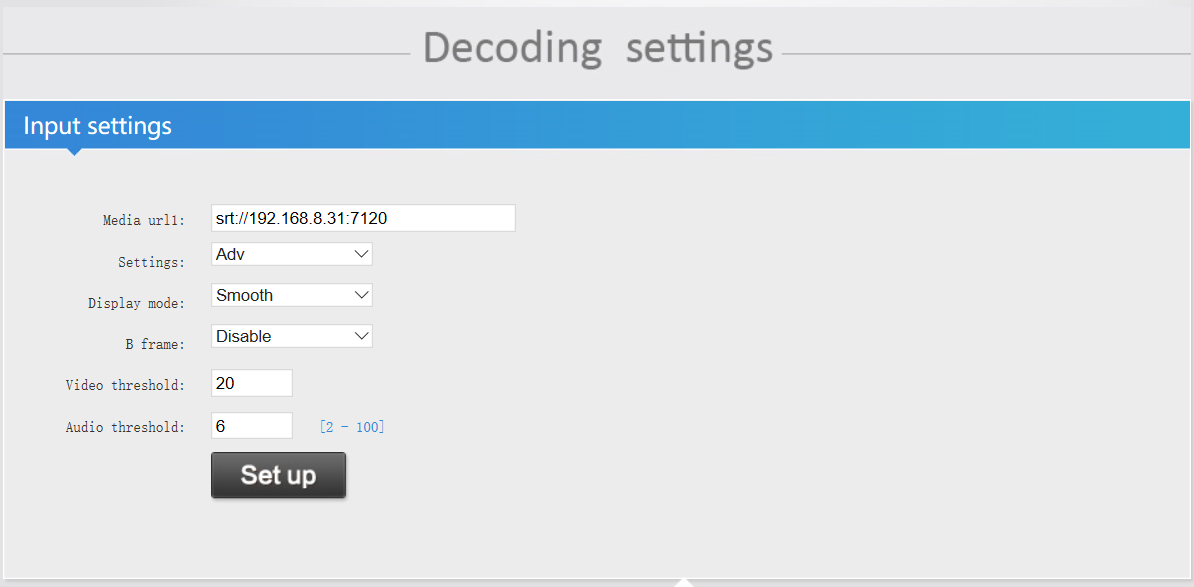
SRT 스트림 주소의 암호를 설정하려면 직접 설정할 수 있습니다.
그런 다음 SRT 주소 형식: srt:// ip:port?passphrase = 암호
예: srt:// 192.168.31: 7120?passphrase = 1234567890

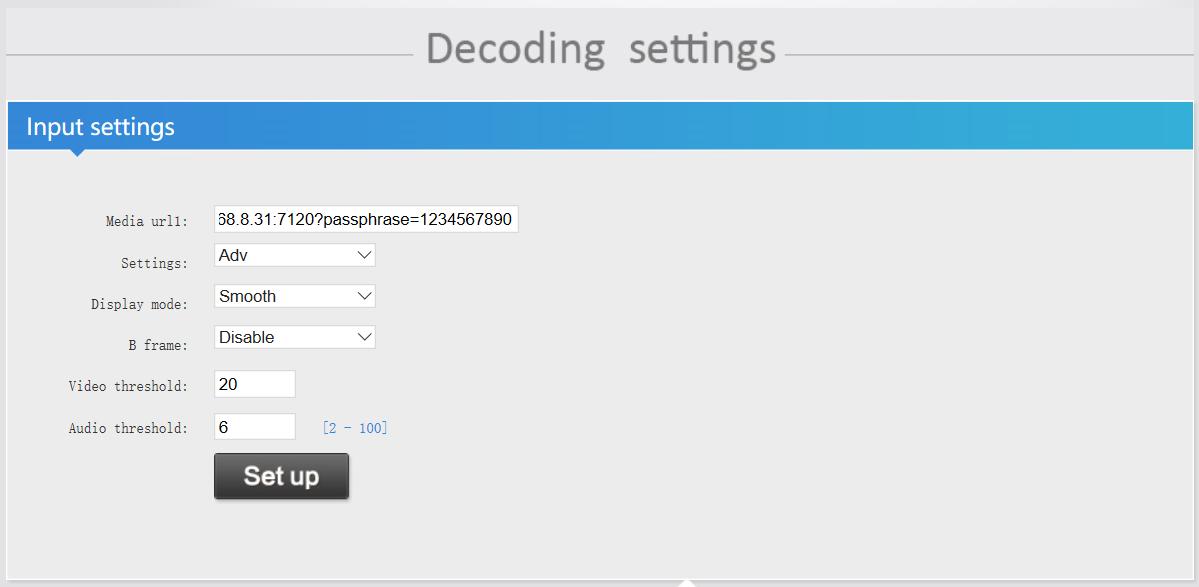
선택 “발신자”
1. SRT 서버: 비디오 디코더의 IP 주소 입력
2. SRT 포트: 기본적으로 고객은 그것을 수정할 수 있지만 1024 개 이상 설정하는 것이 좋습니다.
3. SRT 지연: 기본
4. SRT 키: 10 자리 이상의 암호 설정
5. "설정" 버터를 누르고 매개 변수를 변경 한 후 인코더를 재부팅하십시오.
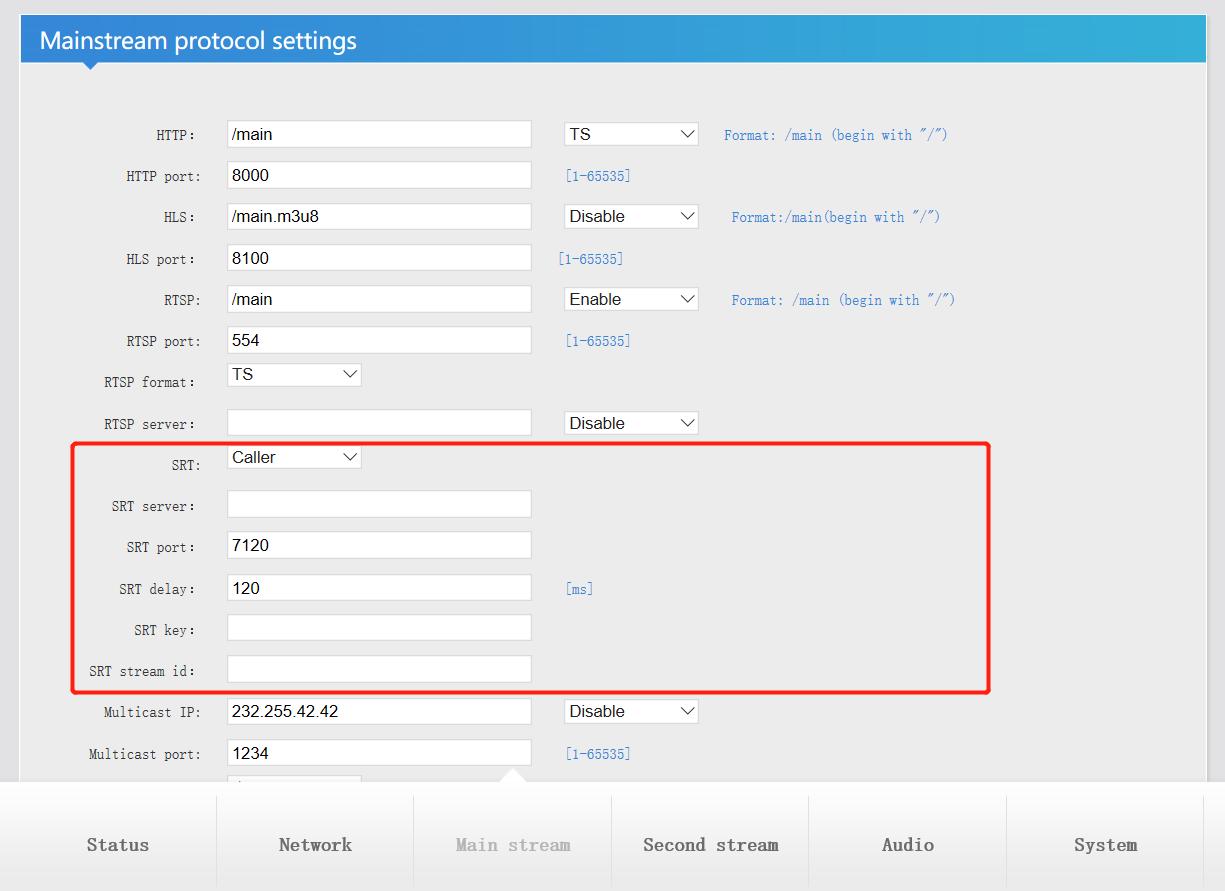
암호를 설정할 때 SRT 주소 형식: Srt:// @ port?mode = listenser & passphrase = 암호
E.g srt:// @:7120?mode = 청취자 & passphrase = 1234567890
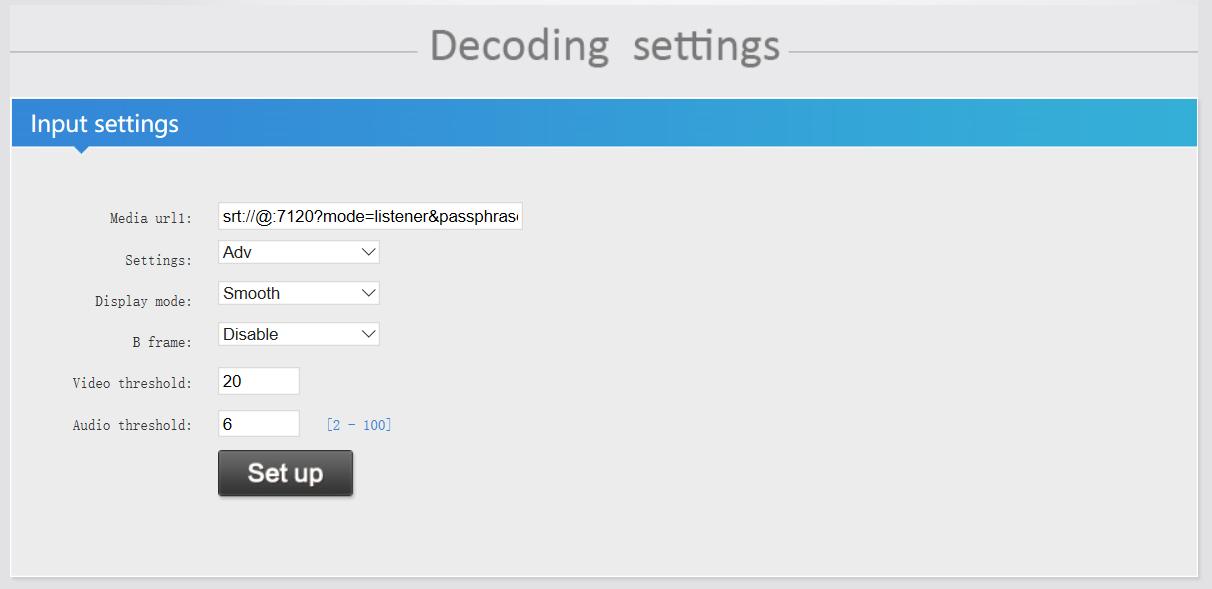
암호를 설정하지 않으면 SRT 주소 형식: Srt:// @:port?mode = 청취자
E.g srt:// @:7120?mode = 청취자
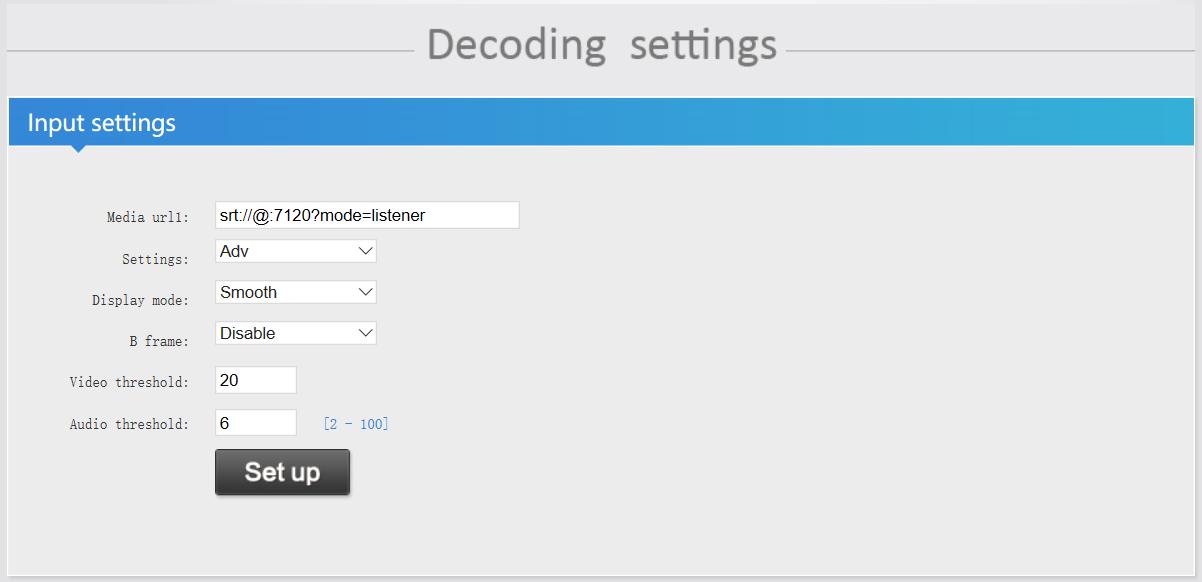
디코더 스트림 주소 설명:
1. 비디오 인코더는 비디오 디코더에서 "청취자" 모드, SRT 주소 형식을 선택합니다.
Srt: // ip: 포트
Srt: // ip:port?passphrase = 암호
2. 비디오 인코더는 비디오 디코더에서 "발신자" 모드, SRT 주소 형식을 선택합니다.
Srt:// @:port?mode = 청취자
Srt:// @ port?mode = listenser & passphrase = 암호
1. VMIX의 리스너 모드는SRT 비디오 인코더
1.1 PC의 IP 주소를 확인하십시오.

1.2 비디오 인코더와 컴퓨터의 네트워크 세그먼트를 동일한 네트워크 세그먼트 (게이트웨이 및 DNS 포함) 에 보관하십시오.
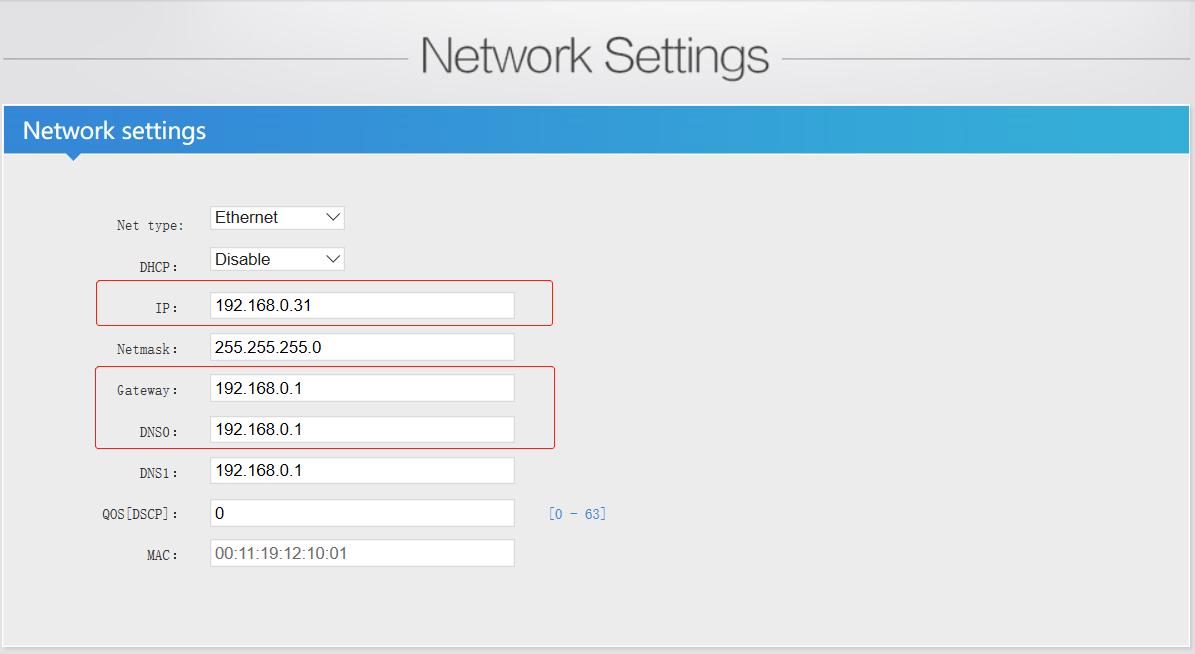
VIMIX는 이제 h.264 만 지원하기 때문에 1.3 주류 세트 페이지에서 "H.264" 를 선택하십시오.
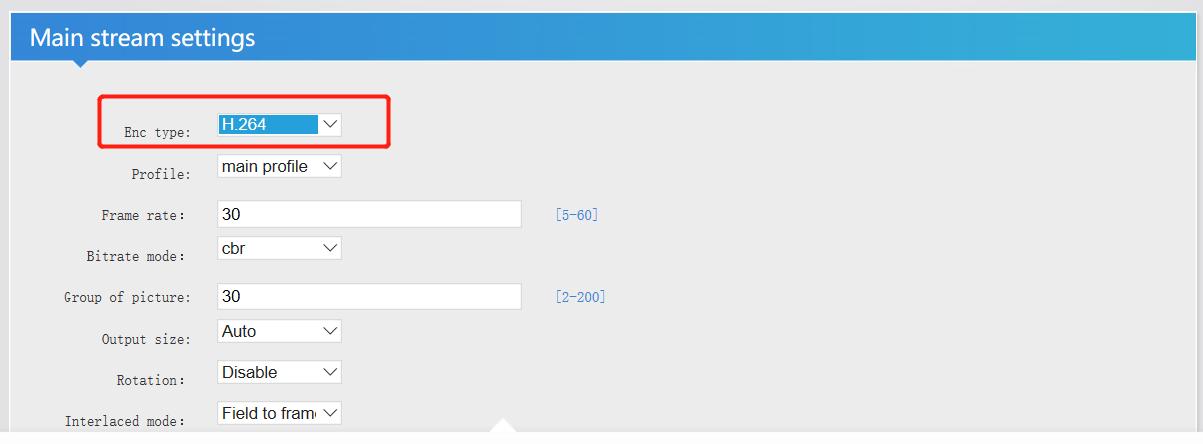
SRT가 "발신자" 모드를 선택하는 1.4 SRT 서버, SRT 포트 및 SRT 지연에서 컴퓨터의 입력 IP 주소가 기본값입니다.
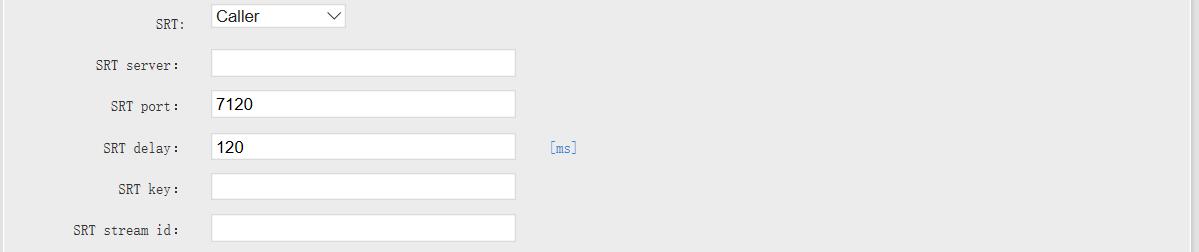
VMIX 소프트웨어를 열기 1.5 왼쪽 하단에있는 "입력 추가" 버튼을 클릭하십시오 (벨로 표시됨)
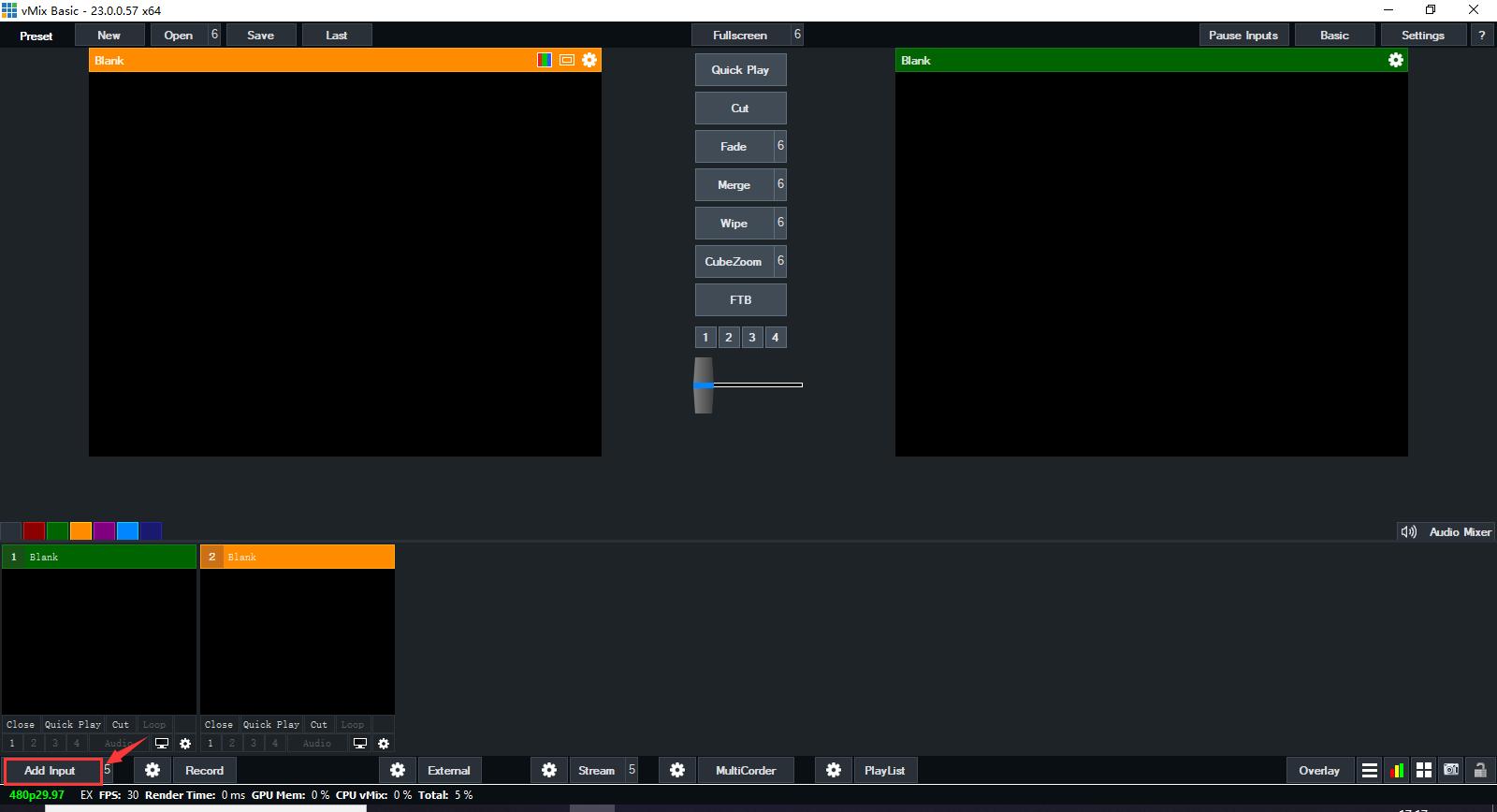
1.6 다음과 같이 “SRT (리스너)” 모드를 선택하십시오.
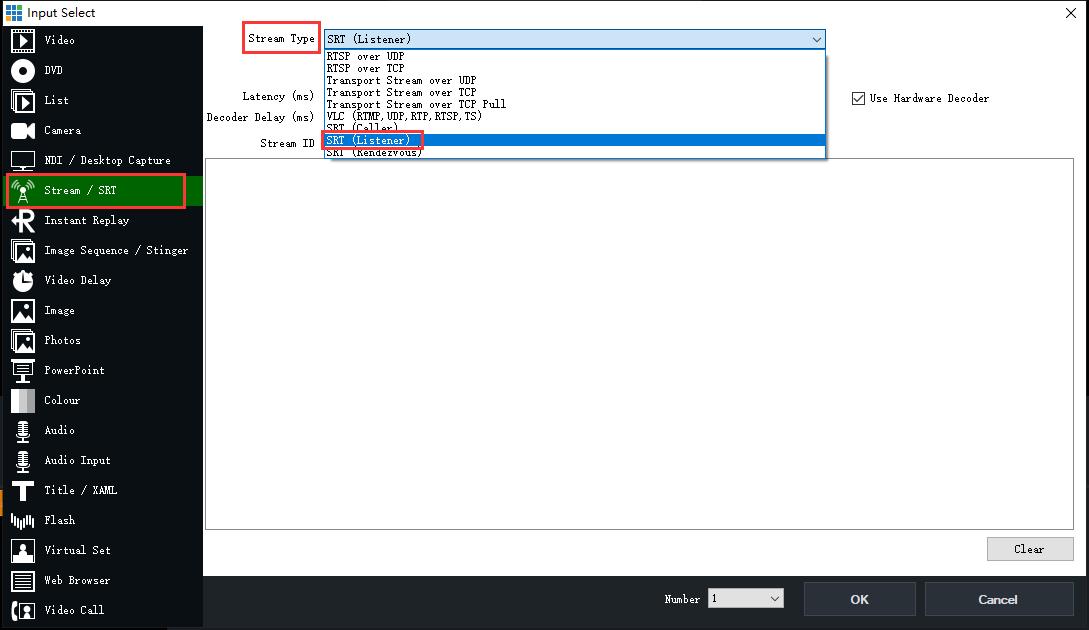
포트를 입력하기 1.7 비디오 인코더와 동일하게 유지 한 다음 "확인" 버튼을 클릭하십시오.
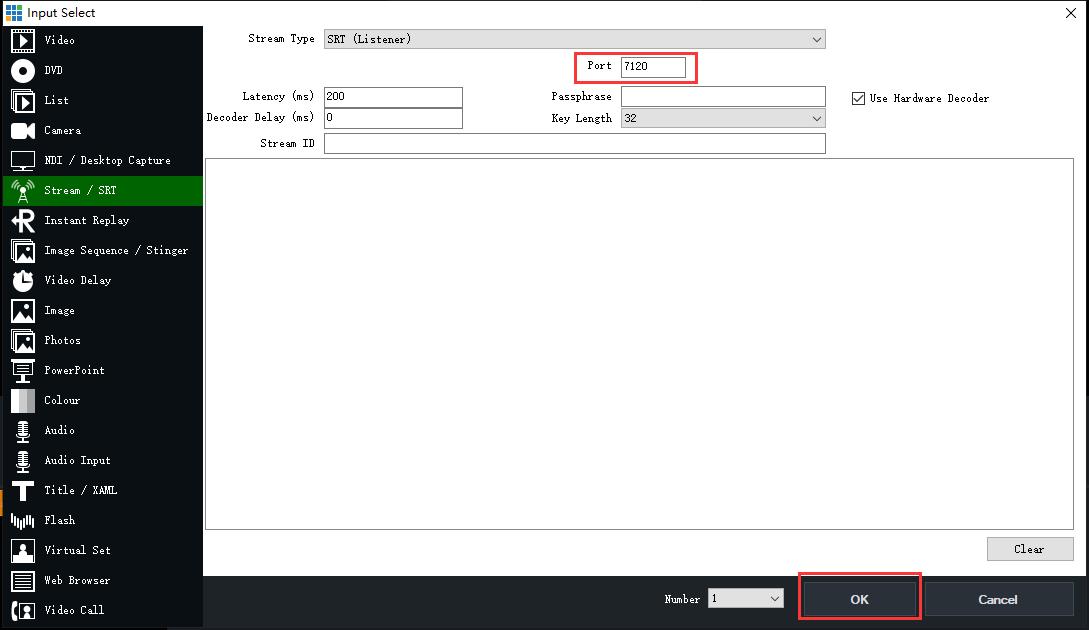
1.8 SRT가 제대로 연결되면 VMIX는 비디오 인코더에서 비디오를 재생할 수 있습니다.
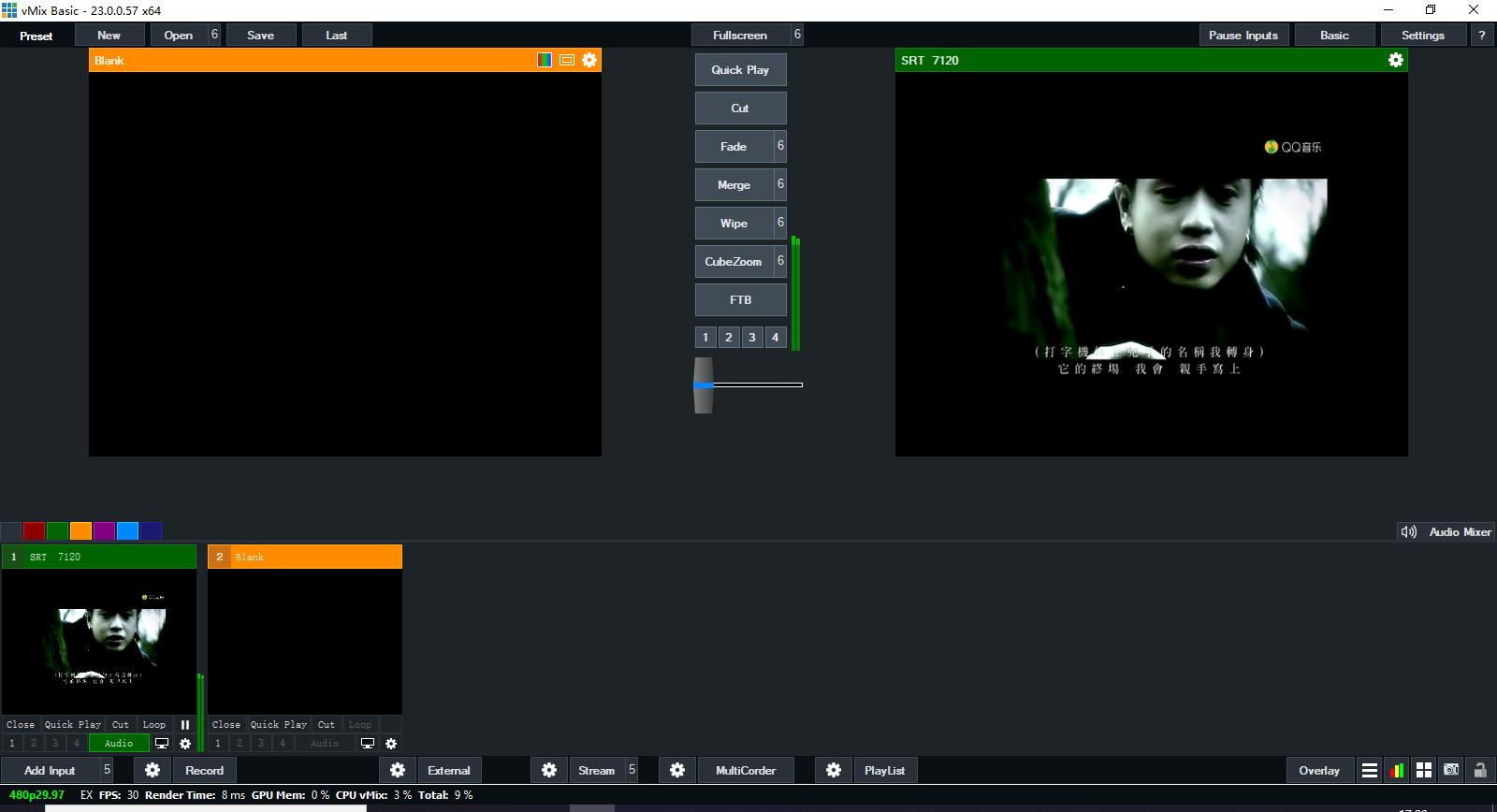
2. VMIX의 "발신자" 모드는 SRT 스트림을 비디오 디코더로 푸시합니다.
2.1 VMIX 소프트웨어 열기D 클릭“ "버튼 (벨로 표시됨) 을 선택한 다음" 출력/NDI/SRT 설정 "을 선택한 다음" 설정 "창을 팝업합니다.
"버튼 (벨로 표시됨) 을 선택한 다음" 출력/NDI/SRT 설정 "을 선택한 다음" 설정 "창을 팝업합니다.
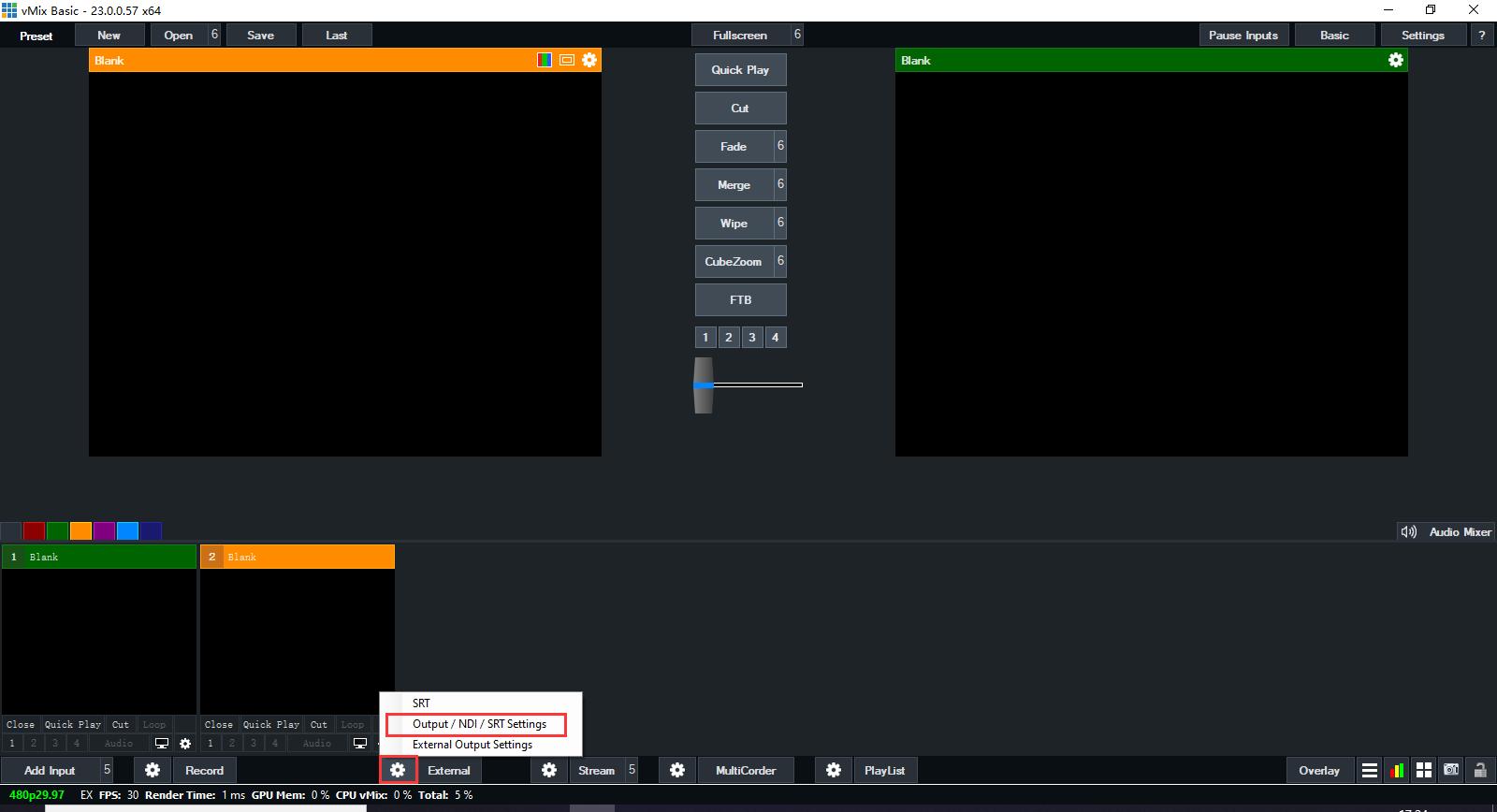
2.2 왼쪽 메뉴 막대에서 "출력/NDI/SRT" 를 선택하십시오. "출력" 을 클릭하여 전송할 비디오 소스 (예: "Input1") 를 선택하고 비디오 싱글이 있는지 확인하십시오.
2.3 그것을 클릭“ "버튼 (벨로 표시된 것처럼)," 출력 설정 "창이 나타납니다.
"버튼 (벨로 표시된 것처럼)," 출력 설정 "창이 나타납니다.
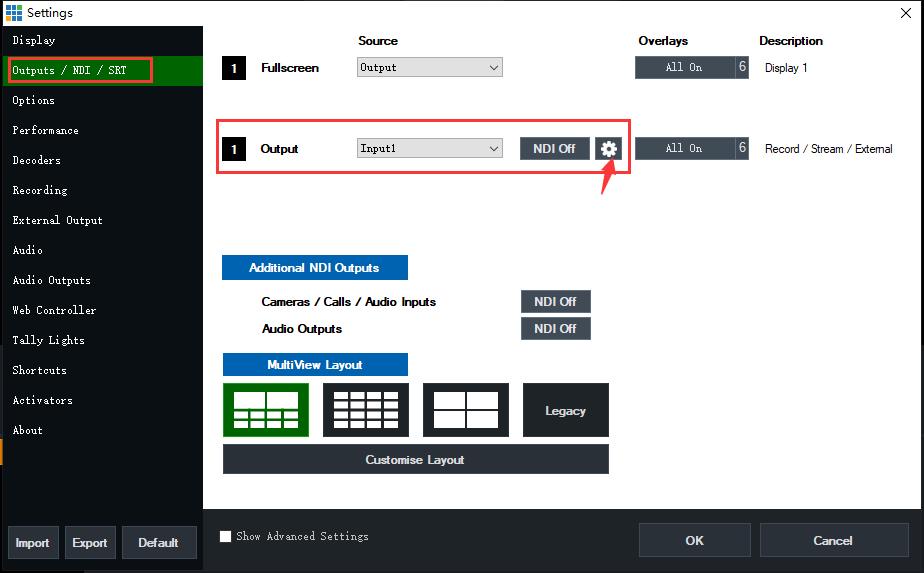
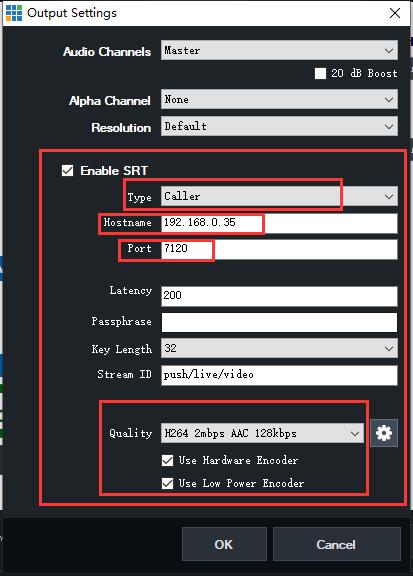
2.4 picture로 설정
"SRT 활성화"
유형: 선택 "발신자"
Hostname: 비디오 디코더의 IP 주소 입력
포트: 기본
대기 시간: 기본
Passphrase: 비밀번호 설정
키 길이: 기본
스트림 ID: 기본
품질: 필요한 것을 선택하십시오.
틱 "하드웨어 인코더 사용" 및 "저전력 인코더 사용"
모든 세트 후에 "ok" 버튼을 누르십시오.
2.5 비디오 디코더의 IP 주소를 확인하고 동일한 네트워크 세그먼트 (게이트웨이 및 DNS 포함) 에 PC에 보관하십시오.
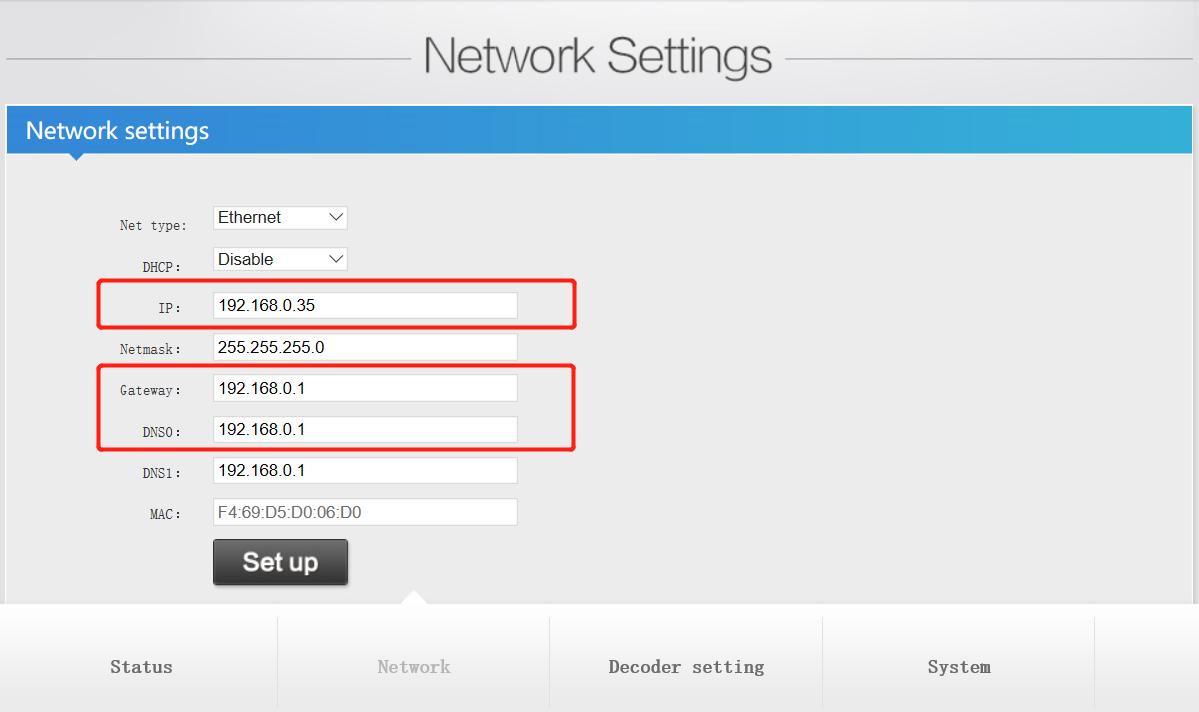
2.6 입력 SRT 주소, 그 srt 주소 형식: srt:// @:port?mode = 청취자
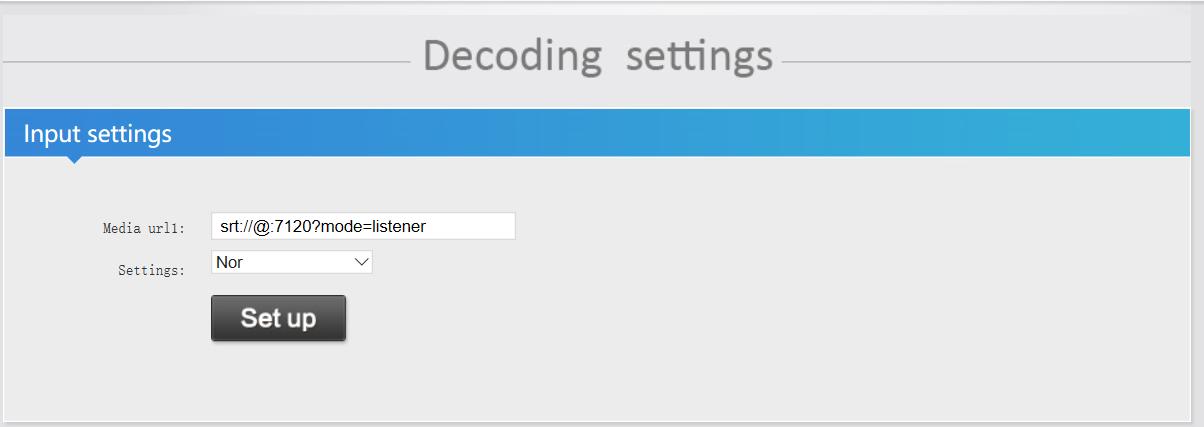
2.6 "설정" 버튼을 클릭하고 디코더를 재부팅하십시오.
디코더의 상태 페이지를 2.7 비디오 신호가 입력되었는지 확인하십시오. 비디오 입력이없는 경우.
그 VMIX 소프트웨어를 열고 그것을 클릭하십시오” 왼쪽 외부에있는 ”버튼은 SRT가 활성화 된 상태를 유지해야합니다 (벨로 표시됨).
왼쪽 외부에있는 ”버튼은 SRT가 활성화 된 상태를 유지해야합니다 (벨로 표시됨).
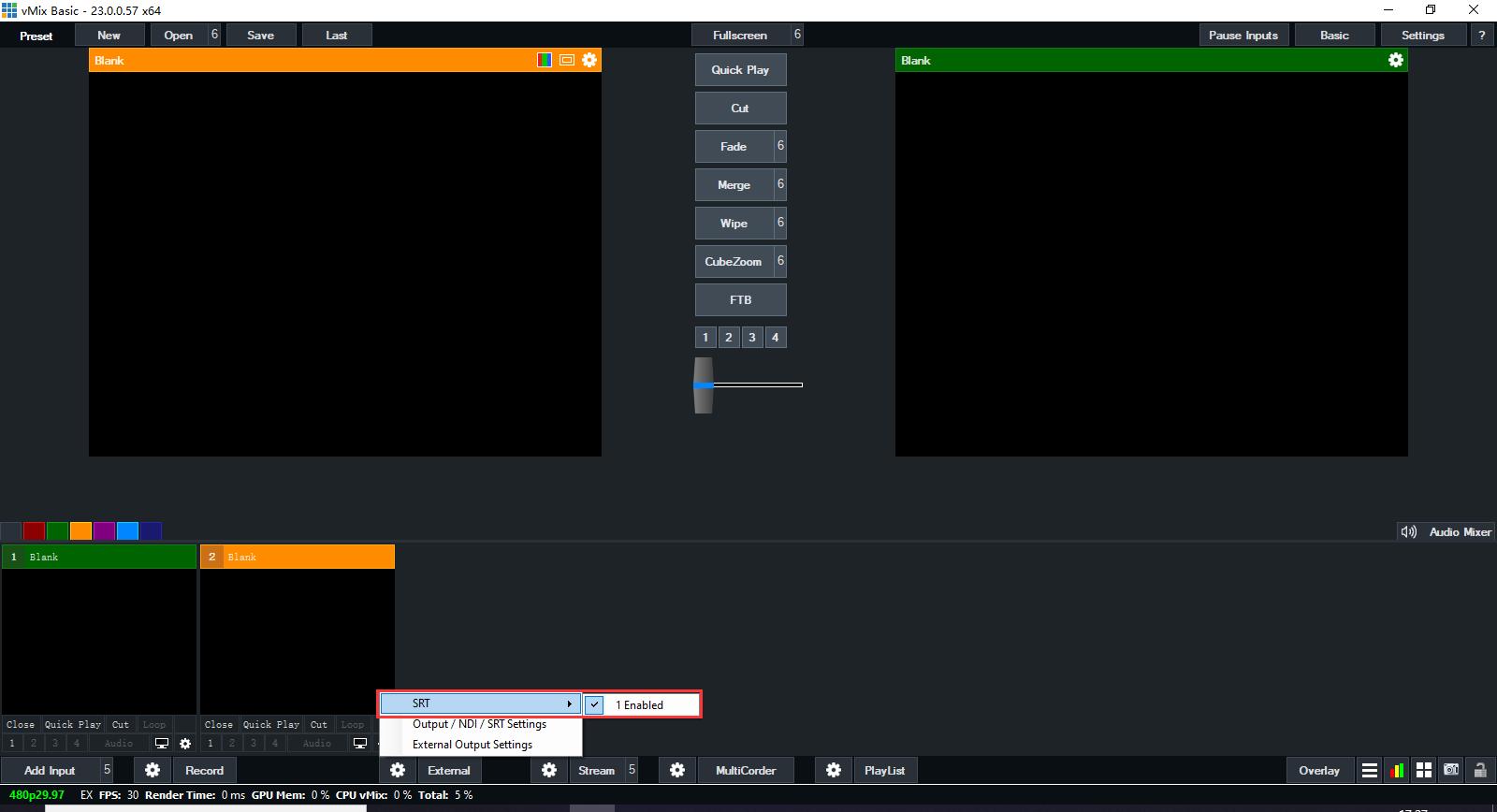
참조
인코더 및 디코더에서 SRT를 설정하는 방법
인코더 및 디코더에서 SRT를 설정하는 방법
Srt를 통해 Vmix 소프트웨어에 비디오 인코더 및 디코더를 설정하는 방법?
인코더 및 디코더에서 SRT를 설정하는 방법 (EH901/ES901/EV901 에 적합)
Vmix 소프트웨어에서 비디오 인코더 및 디코더 설정 방법
Orivision 모든 비디오 인코더 및 디코더 지원 Srt 프로토콜
Srt 프로토콜 | 네트워크 전송이 더 안정되고 지연되지 않도록하십시오